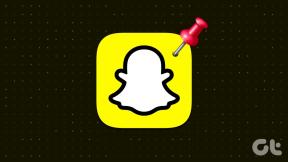כיצד להפוך את Spotify לקולנית יותר במחשב שולחני ובנייד
Miscellanea / / September 23, 2023
דמיינו את זה: אתם באזור, מוכנים ליהנות מהשיר האהוב עליכם ב-Spotify, בין אם עובדים על פרויקט או פשוט מתנתקים. אתה לוחץ על הפעל, והשמע מרגיש חלש בצורה מאכזבת. כולנו היינו שם - נאבקים להגביר את הווליום ולשקוע במוזיקה שאנחנו אוהבים. אבל אל תפחד; הנה הדרכים הטובות ביותר להגביר את Spotify במחשבים שולחניים ובנייד.
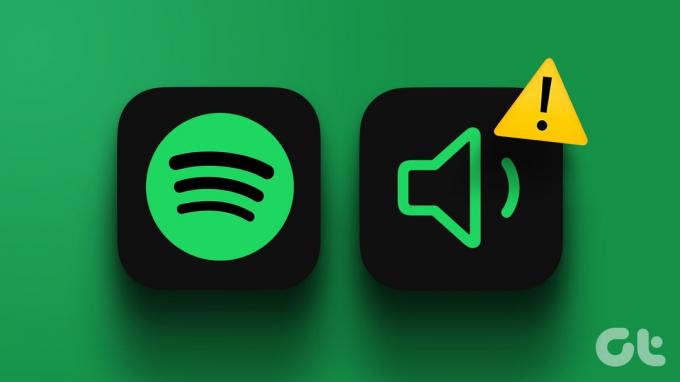
בעיות בנפח נמוך של Spotify נפוצות הן במחשב שולחני והן בנייד ויכולות לקרות מסיבות רבות. במדריך זה, נדריך אותך דרך פתרונות שונים שיעזרו להגביר את עוצמת הקול וליהנות מסשנים של Spotify ללא הפרעה. בואו נצלול ישר פנימה.
הערה: השלבים במכשירי Android ו-iOS זהים.
איך להפוך את Spotify לקולנית יותר
אם עוצמת הקול המקסימלית ב-Spotify מרגישה נמוכה, Spotify מאפשרת לך להגביר את האודיו מהגדרות הן במחשב והן בנייד. בואו נסתכל על השלבים:
הערה: הגדרה זו יכולה להפחית מעט את איכות פלט השמע של המכשיר.
בנייד
שלב 1: הפעל את אפליקציית Spotify במכשירי אנדרואיד או iOS והקש על סמל ההגדרות בפינה השמאלית העליונה.
שלב 2: בדף ההגדרות, הקש על השמעה.
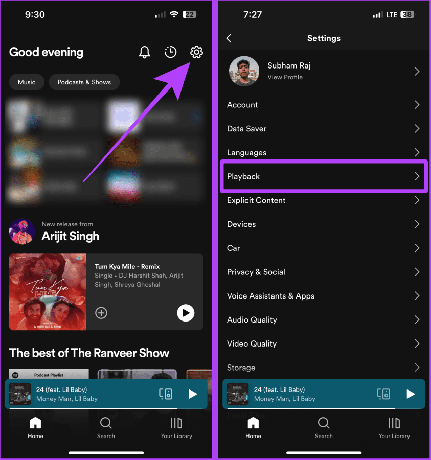
שלב 3: גלול מטה בדף ההפעלה; הפעל את הפעל נורמליזציה של שמע והגדר את עוצמת הקול לחזקה.

על מחשב
שלב 1: פתח את אפליקציית Spotify ב-Mac או PC ולחץ על תמונת הפרופיל שלך.

שלב 2: לחץ על הגדרות מהתפריט הנפתח.

שלב 3: הפעל את המתג לנרמל עוצמת הקול.
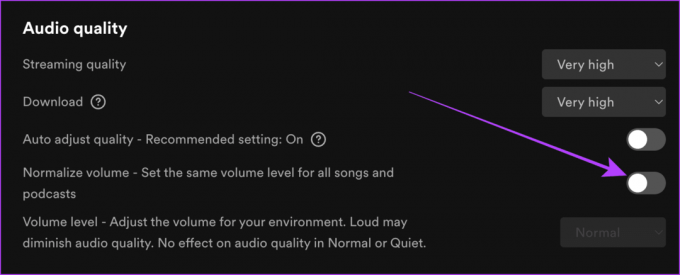
שלב 4: כעת, בחר בעוצמה עבור עוצמת הקול.

דרכים אחרות להגביר את המוזיקה בספוטיפיי
אבל זה לא הכל - יש לנו רשימה של תיקונים אחרים להגברת המוזיקה ב-Spotify. להלן כמה שינויים פשוטים והגדרות המכשיר כדי להיפטר מה- עוצמת הקול נמוכה מדי נושא על Spotify ולהבטיח שהמוזיקה שלך תמיד מתנגנת חזק וברור.
1. השתמש בהגדרות אקולייזר
לספוטיפיי יש אקולייזר מובנה בתוכו, שאם משתמשים בו נכון, יכול לפעול כמו מגבר נפח. להלן השלבים הפשוטים שיש לבצע:
בנייד
שלב 1: פתח את Spotify בסמארטפון שלך והקש על הגדרות.
שלב 2: כעת, עבור אל השמעה.

שלב 3: גלול מטה והקש על אקולייזר.
שלב 4: הפעל את האקולייזר וגרור את כל הנקודות כלפי מעלה.

על מחשב
שלב 1: הפעל את Spotify במחשב שלך ולחץ על תמונת הפרופיל שלך.

שלב 2: לחץ על הגדרות.

שלב 3: בדף ההגדרות, גלול לקטע השמעה והפעל את הלחצן אקולייזר.

שלב 4: גרור את כל הנקודות ל-+12dB. וזה הכל.
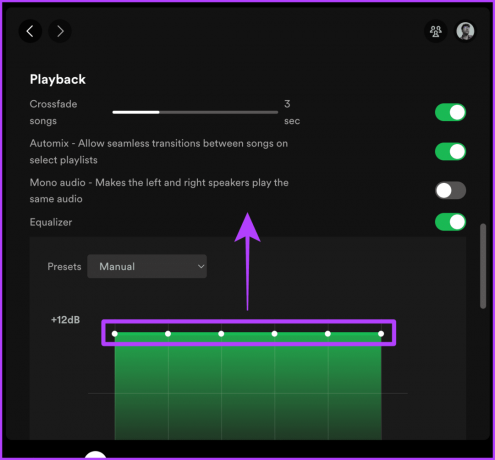
2. הפעל האצת חומרה אם Spotify שקט
אם אתה משתמש ב-Spotify ב-Mac או ב-PC, הפעלת האצת חומרה יכולה לשפר את חווית ההאזנה שלך. בואו נסתכל על השלבים לעשות זאת.
טיפ מהיר: אם אתה משתמש ב-Spotify ב-Chrome, נסה להפעיל האצת חומרה בכרום.
שלב 1: הפעל את אפליקציית Spotify במחשב שלך ולחץ על Spotify בשורת התפריטים.
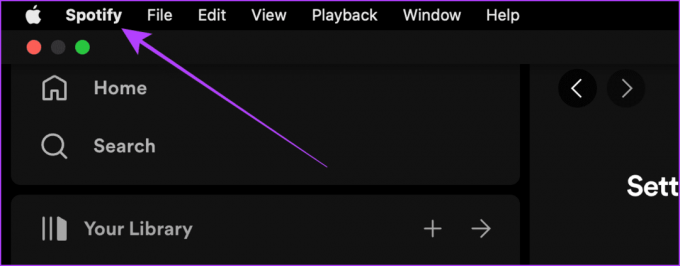
שלב 2: לחץ והפעל את האצת חומרה.

חייב לקרוא: כיצד לתקן איכות סאונד גרועה באפליקציית Spotify לנייד.
3. כבה מונו אודיו ב-Spotify
צלילי סטריאו יוצרים מעטפת תוך כדי האזנה; מצד שני, Mono Audio ב-Spotify משלב את שני ערוצי האודיו, ומשפיע על חווית ההאזנה. להלן השלבים לתיקון זה:
בנייד
שלב 1: פתח את Spotify והקש על סמל גלגל השיניים כדי לעבור להגדרות.
שלב 2: הקש על השמעה בדף ההגדרות.

שלב 3: כבה את המתג עבור מונו אודיו.

על מחשב
שלב 1: פתח את אפליקציית Spotify במחשב שלך ולחץ על תמונת הפרופיל שלך.

שלב 2: לחץ על הגדרות.

שלב 3: לחץ על זכוכית המגדלת בדף ההגדרות.
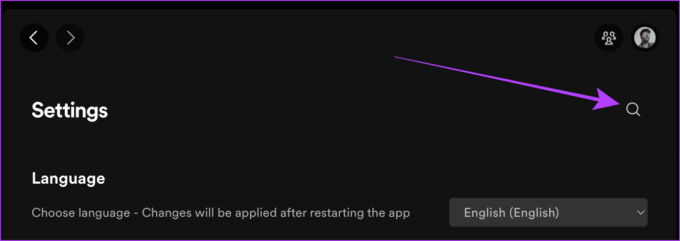
שלב 4: חפש מונו אודיו וכבה את המתג עבורו.
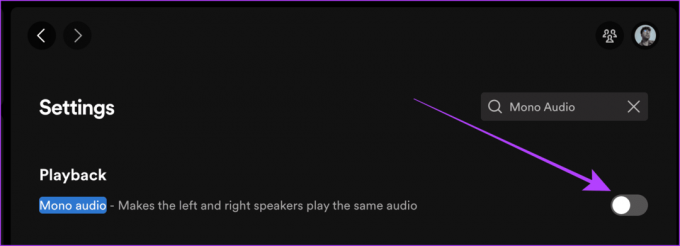
4. כבה מונו אודיו במכשיר
כמו Spotify, בכל סמארטפון יש גם הגדרת Mono Audio בתוכו. אם תפעיל אותו בטעות, זה יכול להפריע לחוויית המוזיקה הכוללת שלך, בין אם זו Spotify או כל אפליקציה אחרת. כיבוי זה יכול להיות מועיל במקרים כאלה. הנה איך לעשות זאת.
באייפון
שלב 1: פתח את ההגדרות באייפון שלך ועבור אל נגישות.
שלב 2: הקש על אודיו/חזותי.
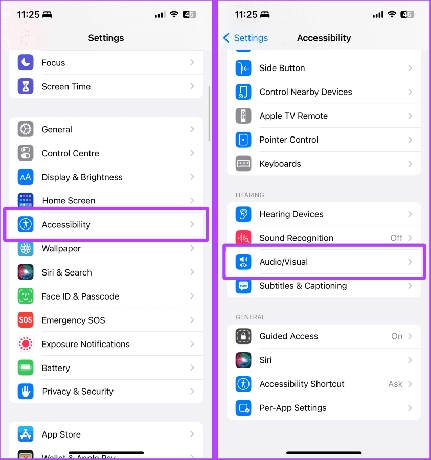
שלב 3: כבה את המתג עבור מונו אודיו.

בטלפון סמסונג
שלב 1: הפעל את ההגדרות בטלפון Samsung Galaxy שלך והקש על נגישות.
שלב 2: כעת, הקש על שיפורי שמיעה.

שלב 3: בדף שיפורי שמיעה, כבה את המתג עבור מונו אודיו.
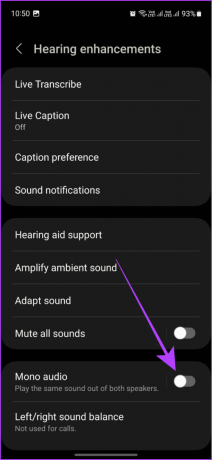
5. כבה את Crossfade
אם תהיתם למה כל עוצמת הקול של השירים יורדת בסוף השיר הנוכחי ובתחילת השיר הבא, זה Spotify, לא אתה. ל- Spotify יש תכונת Crossfade המאפשרת לך לעבור בצורה חלקה בין שני שירים. אם אתה רוצה להיפטר מזה, עקוב אחרי:
בנייד
שלב 1: פתח את Spotify בנייד שלך והקש על סמל גלגל השיניים.
שלב 2: הקש על השמעה בדף ההגדרות.

שלב 3: גלול אל Crossfade וגרור את המחוון לקצה השמאלי כדי לכבות אותו.

על מחשב
שלב 1: פתח את Spotify ב-Mac או PC ולחץ על תמונת הפרופיל שלך.

שלב 2: לחץ על הגדרות מהתפריט הנפתח.

שלב 3: עבור לקטע השמעה וכבה את הלחצן לשירי Crossfade.
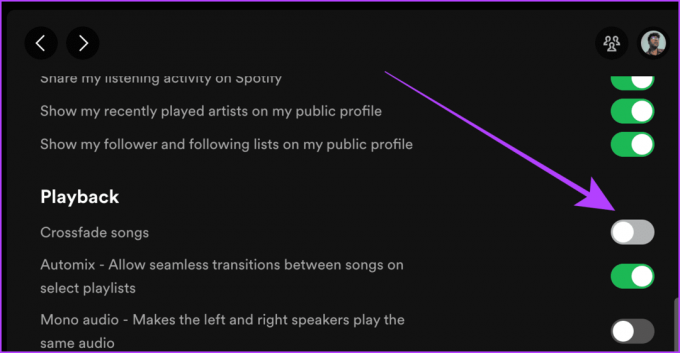
קרא גם: אפל מיוזיק לעומת Spotify: What Rides the Stream Better.
6. בחר איכות זרם
דבר נוסף שיכול להשפיע ישירות על איכות השמע ועוצמת הקול של Spotify הוא איכות הסטרימינג של השירים. מעבר לאיכות זרם גבוהה יותר יכול לגרום לסאונד טוב יותר. בואו נסתכל על השלבים שיש לבצע:
בנייד
שלב 1: הפעל את אפליקציית Spotify בנייד והקש על סמל ההגדרות.
שלב 2: כעת, הקש על איכות שמע.

שלב 3: הקש על ובחר גבוה מאוד תחת הזרמת Wi-Fi וסטרימינג נייד.

על מחשב
שלב 1: פתח את Spotify במחשב שלך ולחץ על תמונת הפרופיל שלך.

שלב 2: לחץ על הגדרות.

שלב 3: בדף ההגדרות, גלול מטה אל איכות שמע, לחץ על איכות סטרימינג ובחר מאוד גבוה.

7. השבת את שומר הנתונים
הפעלת Data Saver ב-Spotify יכולה לחסוך לך נתונים ניידים, אך יכולה גם להשפיע על איכות השמע בתמורה, מכיוון שהיא עוברת אוטומטית לאיכות סטרימינג נמוכה יותר. בואו ללמוד כיצד לתקן זאת בנייד ובמחשבים.
שלב 1: הפעל את אפליקציית Spotify בנייד והקש על סמל גלגל השיניים.
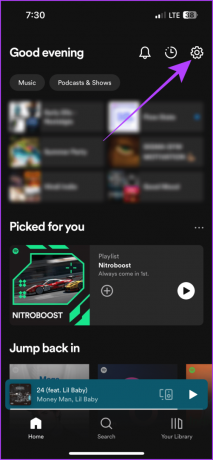
שלב 2: הקש על חוסך נתונים.
שלב 3: כבה את הלחצן לחיסכון נתונים. וזה הכל.
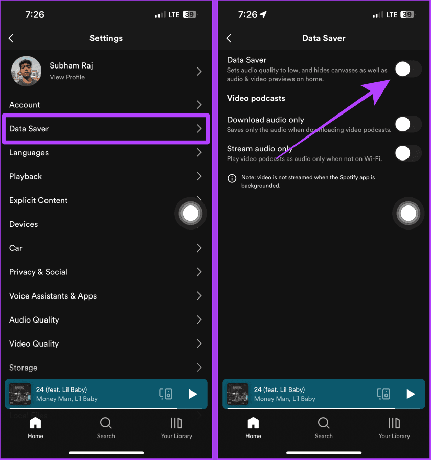
היה רועש עם Spotify
לסיכום, כוונון הגדרות עוצמת הקול ב-Spotify יכול לשפר את חווית ההאזנה הכוללת. תוך הגברת עוצמת הקול של Spotify, זכרו שאיזון בין העוצמה והאיכות של השמע הוא המפתח לחוויית האזנה חלקה. אז, נסה את כל התיקונים שהוזכרו לעיל והיה רועש עם Spotify.
עודכן לאחרונה ב-05 בספטמבר, 2023
המאמר לעיל עשוי להכיל קישורי שותפים שעוזרים לתמוך ב-Guiding Tech. עם זאת, זה לא משפיע על שלמות העריכה שלנו. התוכן נשאר חסר פניות ואותנטי.